Как выйти из телеграм веб
Telegram стал популярным мессенджером, сейчас разработчики максимально упростили приложение, разработали варианты для компьютера и веб-версии. Популярным вопросом у людей остается – как выйти из одного или всех аккаунтов телеграм. Выход на мобильном устройстве отличается от выхода на компьютере, тем что в смартфоне один аккаунт, а на пк есть возможность переключаться между несколькими. С появлением русской локализации, разбираться в настройках стало куда понятнее. Ниже рассмотрим варианты выхода из учетной записи.
Выйти на телефоне
Владельцы мобильных устройств разделены на тех у кого смартфоны на андроид и на платформе айфона. Для каждой операционной системы существует определенная версия телеграмма. Рассматривать будем отдельно каждую.
Android (видео)
- Открыть телеграмм;
- Переходим в меню, нажав три полоски в верхнем левом углу;
- Нажать «Настройки»;
- Нажимаем три точки в верхнем правом углу;
- Выбрать «Выход».

Текущая сессия завершится на мобильном устройстве.
Инструкция по пунктам:
Выйти из web
- Откройте веб-аккаунт;
- В верхнем левом углу нажимаем три полоски, далее «Выход», подтвердите.
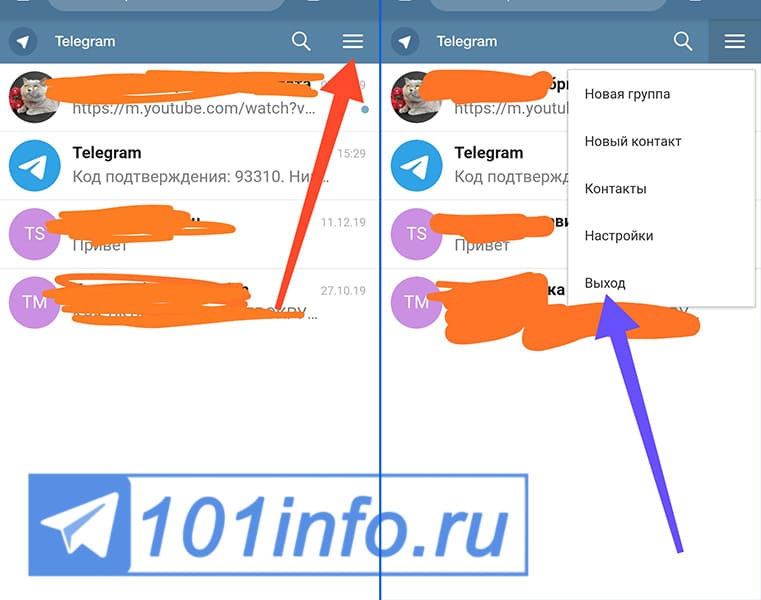
Выйти из аккаунта на компьютере
Процесс выхода аналогичен, отличается только оформлением меню.
- Откройте Telegram Desctop;
- Находим три линии в левом верхнем углу, заходим в меню;
- Далее «Настройки»;
- Нажимаем три верхних точки;
- Подтвердите «Выйти».

Процесс выхода на компьютере осуществлен.
Выйти на всех устройствах
Существует универсальный способ закрыть мессенджер на ПК и смартфоне. Осуществит выход из telegram со всех устройств, кроме того, с которого подавали команду завершить.
С телефона

На компьютере
Функция на компе аналогична мобильной версии:
Через браузер, онлайн
Так же возможно воспользоваться web версией мессенджера.
- Откройте браузер и войдите в личный аккаунт;
- В верхнем левом углу нажимаем три полоски, далее «Настройки» (Settings);
- Внизу строка «Активные сеансы» (Active Sessions);
- «Завершить все другие сеансы» (Terminate all other sessions), либо нажать «завершение» возле нужного сеанса.
Выбирайте удобный способ, каждый из них предоставляет выход из всех авторизованных аккаунтов.
Важно
Скрыть время последнего входа и статус в сети можно выполнить в настройках:
- «Конфиденциальность»;
- «Последняя активность»;
- Выбрать нужное и подтвердить галочкой.
Теперь наглядно представляете, как выйти телеграм, как действовать правильно. Интерфейс хоть и различается на разных ОС, но функции выхода одинаковые. При необходимости можно выборочно выйти из профилей, выбирайте нужный и удобный.
Вам также может понравиться

Как удалить секретный чат Telegram
Как найти абонента Telegram по телефонному номеру
Как вступить в группу Telegram
Как добавить бота в Telegram
Главная, но разрешимая проблема, возникающая при выходе пользователя из сети Телеграм – инструкция идет только на английском языке. Алгоритма действий, которые проделываются для закрытия сервиса, на русском нет в природе. Рассмотрим, как выйти из веб Телеграма посредством подсказок сторонних разработчиков. Насколько их применение надежно, как отображается на общем функционале приложения.
Как выйти из профиля на компьютере
Вопреки тому, что создатель социальной сети Телеграм – российский программист и предприниматель Павел Дуров, официальной русскоязычной версии Телеграма нет. Тем не менее, осуществить закрытие приложения элементарно просто, даже для тех пользователей, которые не владеют английским. Алгоритм действий для разных операционных систем смартфонов слегка отличается.
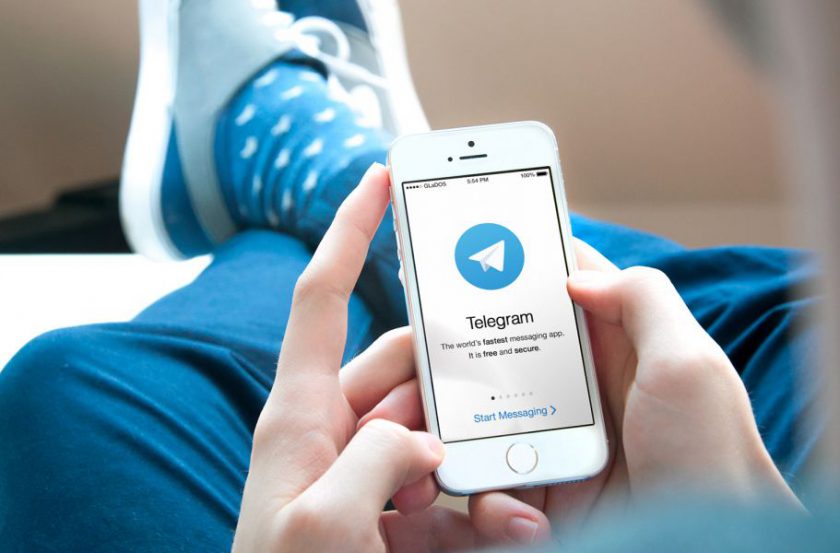
2 сценария, содействующие в решении вопроса выхода из веб Телеграма на компьютере:
- Для мобильной операционной системы iOS порядок проведения следующий – «Настройки -> Редактировать -> Выход». То есть кликать нужно на клавиши – «Settings -> Edit -> Log Out».
- Пользователям Андроида повезло больше. Для отключения приложения достаточно тапнуть на две кнопки – «Настройки -> Выход». На английском команды выглядят так – «Settings -> Log Out».
Проблем с процедурой, связанной с выходом в браузер, возникнуть не должно. Юзеру достаточно в перечне команд отыскать кнопку для выхода. На новых гаджетах могут потребовать подтвердить запрос. Чтобы это сделать, необходимо во всплывшем окне тапнуть на специальную кнопку.
Как закрыть программу на ПК
Не все пользователи пользуются мессенджером на смартфоне. Часть юзеров скачивает приложение Telegram на ПК. Алгоритм закрытия профиля полностью совпадает с описанным выше. Незначительные различия заключаются лишь в оформлении меню. Следует быть особенно внимательным, чтобы обнаружить нужные команды.
Как отключить веб:
Войдите в аккаунт. Кликните на 3 горизонтальных линии, расположенные слева, в верхней части экрана.
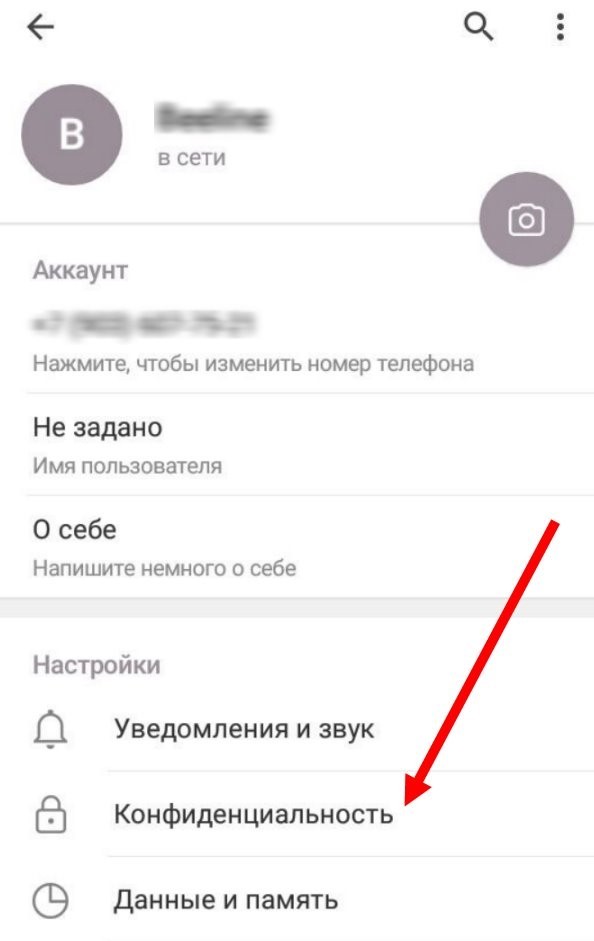
В открывшемся меню выберите кнопку «Настройки». Тапните на нее.
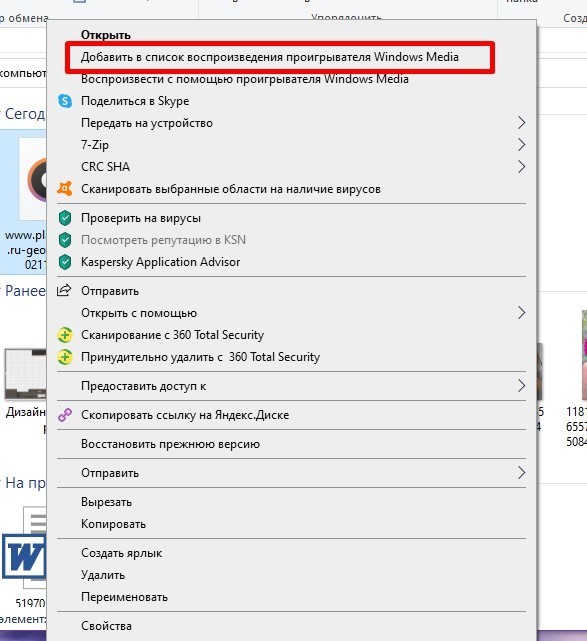
Во всплывшем окошке нажмите на пункт «Выйти».

Иногда осуществлять выход из приложения не обязательно. Достаточно лишь покинуть группу. В таком случае откройте все окна активных чатов. Кликните на тот, который следует удалить. Появится перечень команд, в котором понадобится найти необходимую.
Важно знать, как выйти из Телеграмм веб на компьютере – особенно, если интерфейс мессенджера не русифицирован. Не стоит оставлять учетную запись открытой, ведь заглянуть в ваши переписки могут любые любопытные глаза. Соблюдайте осторожность, если пользуетесь общим устройством с другими людьми!
Выход из профиляе
Очень часто у пользователей возникает вопрос, как выйти из Телеграмм веб с компьютера на английском? Новая веб-версия мессенджера пока не русифицирована, поэтому многим сложно разобраться в тонкостях интерфейса! Во время общения проще – можно интуитивно понять, где находятся чаты, но вот более детальные настройки многим недоступны.
Спешим помочь – подготовили пошаговую инструкцию по выходу из учетной записи:
- Нажмите на три полоски наверху слева;
- Найдите в открывшемся списке значок шестеренки с пометкой «Settings» ;

- Откроется дополнительное меню настроек – посередине наверху будет отображаться ваш аватар;
- Жмите на три точки в правом верхнем уголке;
- Появится строка «Log out» , на которую необходимо нажать;

- Подтверждать действие не нужно, система автоматически «выкинет» вас из учетной записи.
Вот как выйти из Телеграмм веб на компьютере на английском – подтверждением успешной деактивации учетки станет картинка на экране. Появится QR-код для сканирования, снизу расположены кнопки входа.
Выйти из старой версии
Если вы пользуетесь старой версией мессенджера и не планируете обновлять браузерное отображение, инструкция будет немного другой.
- Нажмите на три полоски наверху слева;
- Появится дополнительное меню, где есть кнопка «Settings» ;
- Кликните и пролистайте список до последнего пункта «Log out» ;
- Щелкните по кнопке выхода и подтвердите действие, вновь нажав на значок «Log out».
Дальнейший вход
Если вы пользуетесь новой версией, войдите в мобильное приложение и перейдите к настройкам. Найдите раздел «Устройства» и жмите на значок «Сканировать QR-код» . Теперь наведите камеру на экран, отсканируйте код – это происходит автоматически.



В обоих случаях, если вы устанавливали двухэтапную аутентификацию, придется дополнительно ввести придуманный ранее пароль!
Ничего сложного в том, как закрыть Телеграмм веб на компьютере – один раз потренируйтесь, чтобы запомнить последовательность действий! Уверены, все получится!
Telegram многократно расширяет свою базу новых пользователей показывая впечатляющие графики роста. Он позиционирует себя как самый конфиденциальный из всех мессенджеров на рынке. Однако никто не запрещает принимать некоторые методы защиты самостоятельно.
Давайте разберемся, как выйти из аккаунта телеграмма используя устройства под управлением IOS и Android, а также при использовании версий мессенджера для персонального компьютера.
На телефоне
Android
- Выход из аккаунта на Android выполняется всего в 3 нажатия. Для начала потребуется тапнуть по 3 горизонтальным полосам слева сверху.
- Здесь необходимо перейти в «Настройки».
- Переходить дальше нет необходимости, нас интересуют 3 точки в правом верхнем углу экрана.
- В появившемся списке появятся следующие функции:
- Добавить аккаунт;
- Установить код-пароль;
- Очистить кэш;
- Изменить номер;
- Обратиться в поддержку;
- Выход.

Выбираем последний пункт. Теперь приложение вновь потребует ввести номер телефона и набрать полученный пароль.
IPhone
Расположение нужной нам функции для устройств под управлением операционной системы IOS различается с Android.
На компьютере
Веб-версия
- Стоит отметить, официальной русской локализации web-версии телеграм не существует, рекомендуем последовательно следовать предоставленной инструкции. Вызываем всплывающее окно кликом на 3 горизонтальные полосы и переходим в «Settings».
- Осталось выбрать Log out, и вы выйдете из аккаунта в браузере.
Desktop версия
Как выйти со всех устройств
На телефоне
На компьютере
Веб версия
Отлично подойдет при потере смартфона, так как получить доступ к браузеру удобнее и быстрее. Единственная проблема – браузер должен «помнить» активную сессию в Telegram Web. В противном случае сервис запросит пароль из приложения, к которому не будет доступа.
Desktop версия
Теперь вы знаете как выйти из аккаунта телеграмма. Воспользуйтесь любым из вышеперечисленных способов для выхода из системы, если вы авторизовались не на своём устройстве, либо решили повысить безопасность при передаче устройства третьим лицам.
Читайте также:


